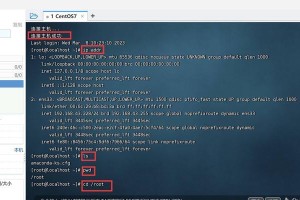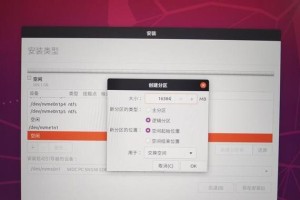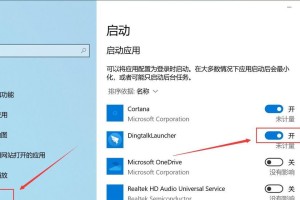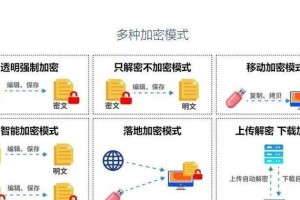随着技术的不断进步,许多电脑用户纷纷升级操作系统,而Windows8作为一款功能强大的系统备受推崇。在本文中,我们将详细介绍使用U盘安装Windows8的步骤,让你能够轻松安装新的操作系统,为你的电脑带来全新的体验。
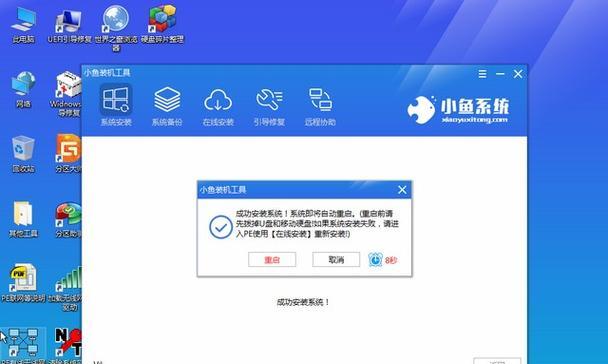
准备所需材料与设备
在开始安装之前,你需要准备以下物品:一台计算机、一根容量大于8GB的U盘、Windows8安装文件镜像、一个可用的USB端口。
制作启动U盘
1.下载Windows8安装文件镜像,并保存在计算机上。
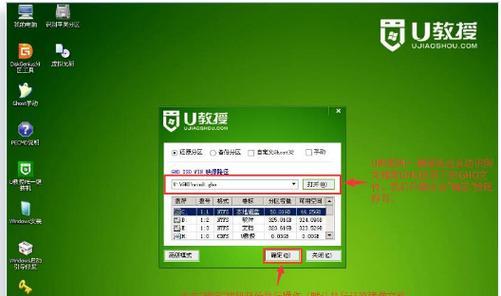
2.插入U盘到计算机的USB端口,并确保没有重要数据。
3.打开磁盘管理工具,找到U盘并删除其上的所有分区。
4.打开命令提示符窗口,输入命令“diskpart”,按下回车键。

5.在diskpart中输入命令“listdisk”,找到U盘的磁盘号。
6.输入“selectdiskx”,将x替换为U盘的磁盘号。
7.输入“clean”,清除U盘上的所有数据。
8.输入“createpartitionprimary”,创建一个主分区。
9.输入“formatfs=ntfsquick”,快速格式化U盘为NTFS格式。
10.输入“active”,激活U盘分区。
11.输入“assign”,为U盘分配一个盘符。
12.输入“exit”,退出diskpart。
通过U盘安装Windows8
1.将刚制作好的启动U盘插入需要安装系统的计算机。
2.开机进入BIOS设置,在启动选项中将U盘设置为第一引导设备。
3.保存设置并重新启动计算机,等待进入Windows8安装界面。
4.选择安装语言、时区和键盘布局,并点击下一步。
5.点击“安装”按钮,并等待系统文件的复制和安装过程完成。
6.在激活窗口中输入你的产品密钥,并点击下一步。
7.阅读并接受许可条款后,选择“自定义”安装类型。
8.选择安装Windows8的磁盘和分区,并点击下一步。
9.系统会自动进行安装,耐心等待安装过程完成。
10.当系统重启时,按照提示进行初始化设置,包括设置用户名和密码等。
11.进入Windows8桌面后,根据个人喜好进行系统设置,如更改壁纸、安装驱动程序等。
12.重新启动计算机并享受全新的Windows8操作系统。
通过以上步骤,你已经成功地使用U盘安装了Windows8操作系统。这种方法简单、方便,可以帮助你轻松更新你的计算机系统,享受Windows8带来的各种新功能和体验。快来尝试吧!